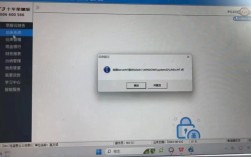Origin软件是一款广泛应用于数据分析和科学绘图的工具,但在使用过程中,用户可能会遇到各种报错问题,以下是对Origin常见报错现象及其解决方案的详细解析:
一、常见报错及解决方法
1、0xc0000906错误
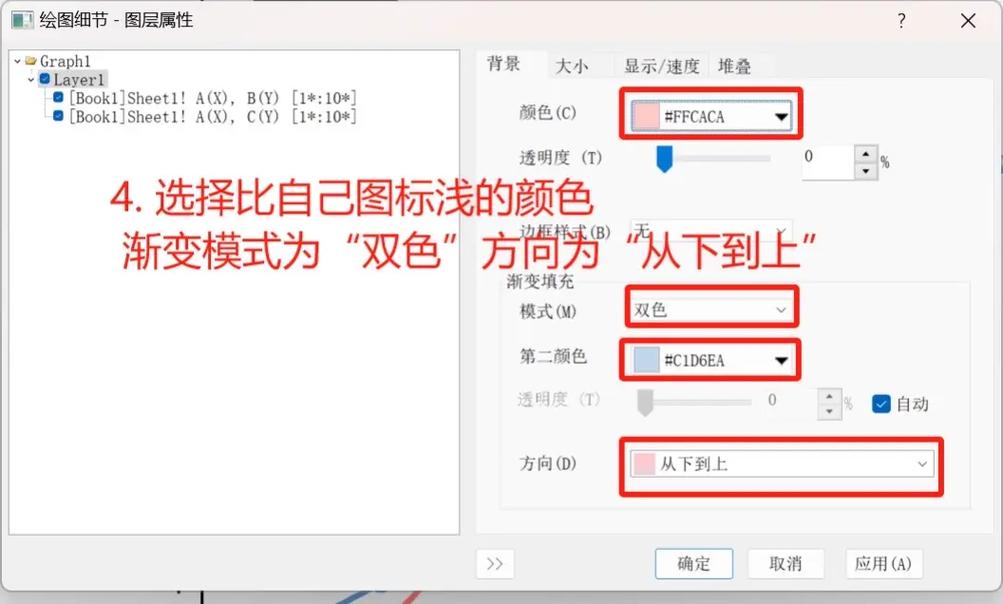
原因:通常是由于找不到ok.dll文件导致的。
解决方法:
找到安装目录下的Crack文件夹中的ok.dll文件,复制并粘贴到Origin的主安装目录下覆盖同名文件。
如果仍然报错,可以尝试关闭病毒实时保护功能,并以管理员身份运行命令提示符,输入sfc /scannow命令,等待系统自动扫描并修复包括ok.dll在内的系统文件。
2、应用程序无法正常启动(0xc000007b)
原因:可能是软件安装包缺失文件,或者DirectX 9.0被损坏。
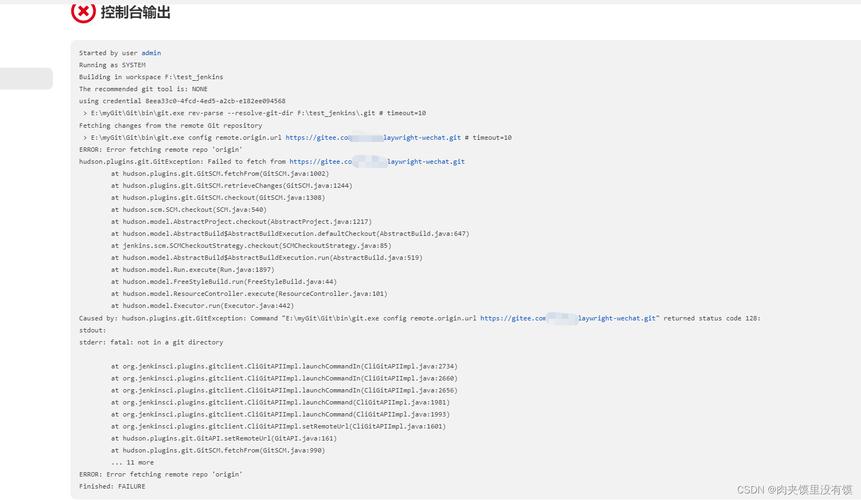
解决方法:
重新安装DirectX 9.0c官方版。
如果安装了电脑管家软件,可以在其中搜索“DirectX 9.0 c”并进行安装。
确保已安装所有必要的VC++运行库。
3、闪退或无响应
可能原因:软件冲突、打印机驱动问题或临时文件夹问题。
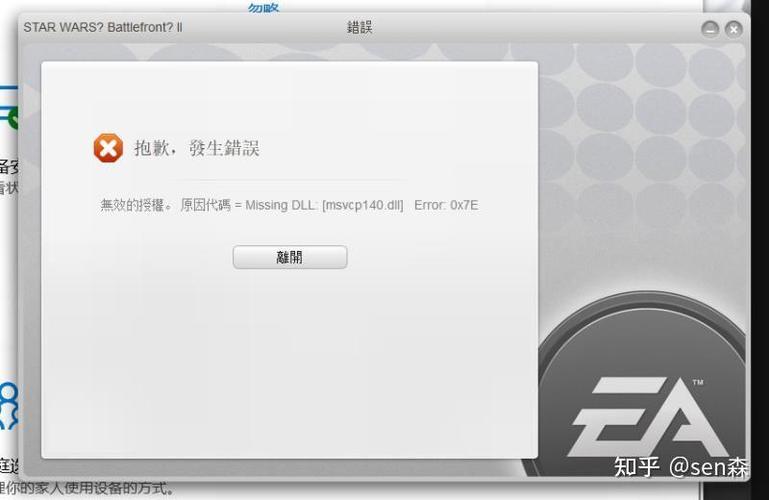
解决方法:
修改默认打印机为其他本地打印机并重启Origin。
关闭可能导致冲突的软件,如游戏加加等。
删除临时文件夹或更改用户文件夹设置。
4、许可证过期
解决方法:打开安装文件夹下的FLEXlm文件夹,用记事本打开orglab.lic文件,将其中的年份修改为当前年份或之后年份。
5、网络问题导致的错误
解决方法:使用专业的加速软件来优化网络环境,如常见的某加速器。
二、高级解决方案
对于更复杂的问题,如DLL文件缺失或操作系统动态库损坏,可以尝试以下方法:
1、重新安装Origin软件:确保从官方网站下载最新版本的安装包,并按照提示完成安装过程。
2、更新操作系统和驱动程序:确保操作系统和所有驱动程序都是最新的,以避免因过时的组件导致的问题。
3、联系Origin官方客服:如果以上方法都无法解决问题,建议联系Origin官方客服或查阅更多专业教程以获取更详细的解决方案。
三、预防措施
为了避免Origin报错问题的发生,可以采取以下预防措施:
定期备份项目文件,以防数据丢失。
避免在非官方渠道下载和安装Origin软件,以减少安全风险。
保持操作系统和所有相关软件的更新,以确保兼容性和安全性。
在使用Origin时,注意关闭可能与其冲突的其他软件或服务。
四、相关问答FAQs
Q1: Origin提示“由于找不到ok.dll,无法继续执行代码”,该如何解决?
A1: 在安装目录下的Crack文件夹中找到ok.dll文件,并将其复制到Origin的主安装目录下覆盖同名文件,如果仍然报错,可以尝试关闭病毒实时保护功能,并以管理员身份运行命令提示符,输入sfc /scannow命令进行系统文件修复。
Q2: Origin在使用过程中突然闪退或无响应,怎么办?
A2: 如果Origin在使用过程中突然闪退或无响应,可以尝试修改默认打印机为其他本地打印机并重启Origin,如果问题依旧存在,可以关闭可能导致冲突的软件,并尝试删除临时文件夹或更改用户文件夹设置,如果以上方法都无法解决问题,建议联系Origin官方客服或查阅更多专业教程以获取帮助。